このページでは、ブルースクリーンの原因と対処法について、3分でわかるように解説しました。
Windowsの代表的なエラー画面としてよく知られているブルースクリーン。
Windows利用歴の長い人だと青一色の画面がトラウマだという人もいます。
そんなブルースクリーンですが、昔と比べると発生頻度がかなり低くなりましたので、最近ではWindowsを使っているけれどブルースクリーンを見たことがないという人もいるかもしれません。
しかし忘れたころにやってくるのがブルースクリーンの怖いところです。
そこで、ブルースクリーンが発生する原因と対応策について考えてみましょう。
そもそもブルースクリーンとは何なのでしょうか?
簡単に言えば、ブルースクリーンはWindowsの修復不可能なエラーを示しています。
Windowsがシステムの実行を継続不可能になるような大きな問題が発生したとき、ブルースクリーン画面を表示し、ユーザーに対して修復不可能なエラーが発生したため再起動が必要である旨を通知するわけです。
一度ブルースクリーン画面が出れば再起動するまで元のデスクトップ画面に戻ることはできず、作業中のデータは失われることを意味するため、ブルースクリーンが恐れられているというわけです。

では、何故ブルースクリーンは起こるのでしょうか?
原因は様々なものが考えられますが、デバイス絡みのエラーであることが多いです。
特に典型的には、メモリエラー発生によるブルースクリーンがよく知られています。
パソコン自作歴が長い人は、新しいメモリを差し込んだら一晩かけてメモリのエラーチェックを行ったりします。
もちろんメモリ以外にも色んなデバイスがブルースクリーンとなる原因になりうるので、何か新しいデバイスを接続してからブルースクリーンが起こるようになったというのであれば、そのデバイスが疑わしいということになります。
もちろん、ソフトウェアに起因するブルースクリーンもあります。
新しいソフトウェアやアップデートを当ててからブルースクリーンが出るようになったという声もよく聞きますし、ウイルスが原因であることもあります。
以上のように原因は多岐にわたりますので、対処法としてはまず第一に、ハードウェアの問題なのかソフトウェアの問題なのかを切り分けます。
面倒かもしれませんが、必要なデータはバックアップを取ってWindowsを再インストールすることをおすすめします。
もしWindowsを再インストールして、真っ新なシステムの状態でもブルースクリーンが出るのであれば、ハードウェアに原因があると判断することができます。
この場合、具体的にはメモリやストレージが特に疑わしく、抜き差しできるならば試してみるといいでしょう。
デスクトップパソコンでは、グラフィックボードもブルースクリーンの原因としてよく挙げられるデバイスです。
ソフトウェアに問題があった場合、自分でインストールしたソフトに問題があると考えられるので、以前の環境に戻していく際にソフトを一つ一つ入れながらブルースクリーンが出ないか確認してください。
ウイルスの可能性もあるので、セキュリティ対策にも万全を期してください。
昔の古いWindowsは、メモリ不足程度でも度々ブルースクリーンが起きましたし、外部デバイスの互換性も今より比較にならないほど低くトラブルの元でした。
PCとWindows両方の進歩によりブルースクリーンを見る機会は減ってきていますが、もし不幸にも出くわしてしまったら冷静に対処しましょう。
また、ブルースクリーンで長時間の作業内容を失ったりしないよう、データはこまめに保存することを心がけてください。

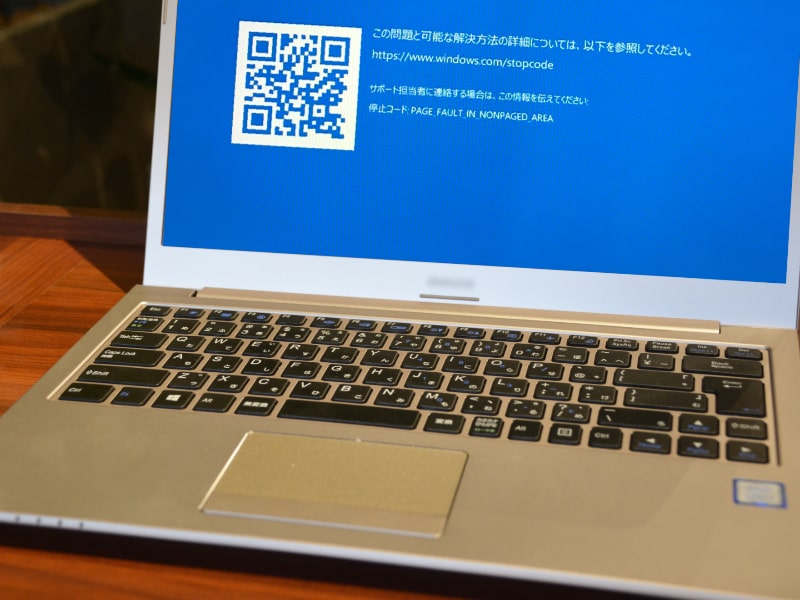
コメント